添加PostgreSQL数据源用于连通阿里云PostgreSQL数据库与Quick BI,连接成功后,您可以在Quick BI上进行数据的分析与展示。Quick BI支持以公网或阿里云VPC的方式连接阿里云PostgreSQL,本文为您介绍如何添加阿里云PostgreSQL数据源。
前提条件
已创建RDS PostgreSQL数据库,请参见创建RDS PostgreSQL实例。
背景信息
如果您使用的是阿里云PostgreSQL数据库,在对接Quick BI进行数据分析时,可以添加云数据源PostgreSQL。
PostgreSQL云数据源与Quick BI对接时,数据连通、访问的网络类型支持使用公网或者阿里云VPC两种类型,不同类型的网络连通方式下,所需的配置操作不同,如下图所示。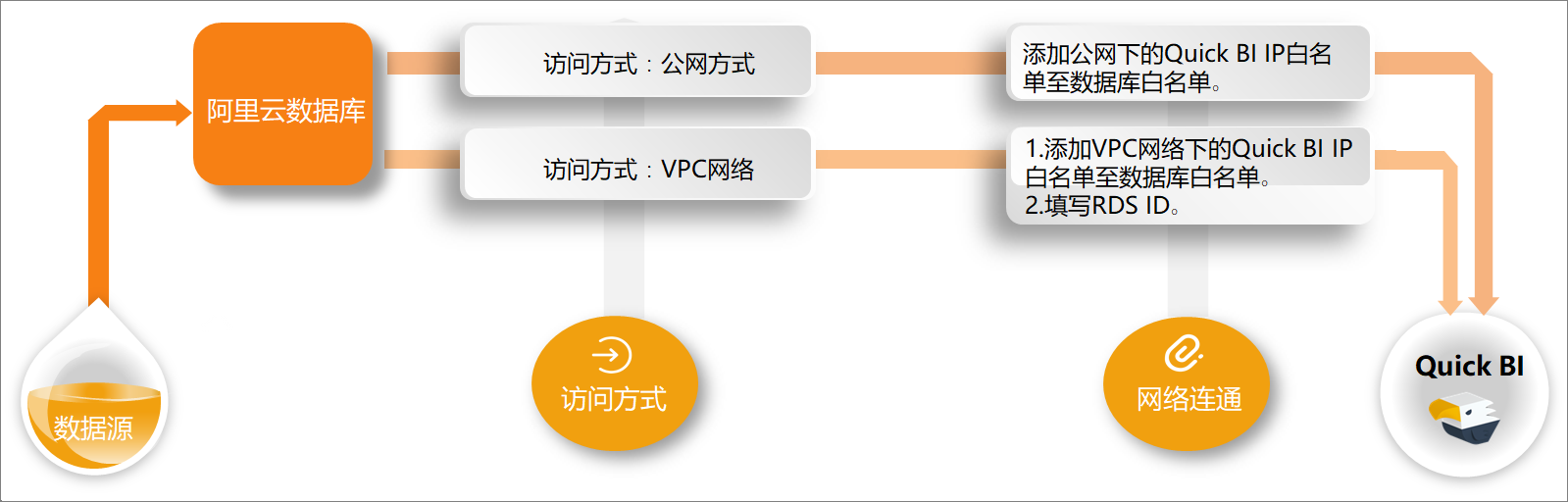
为避免因数据源白名单限制导致数据对接访问失败,您需将Quick BI不同网络环境下的Quick BI的IP地址添加至数据源的白名单中,更多对接配置详情请参见设置白名单。
使用限制
仅支持空间管理员和开发者的账号添加数据源。
支持PostgreSQL 8.2及以上版本。
操作步骤
登录Quick BI控制台。
按照下图指引添加数据源
从创建数据源入口进入创建数据源界面。
在阿里云数据库页签下,选择RDS PostgreSQL版数据源。

在配置连接对话框,您可以根据业务场景,完成以下配置。
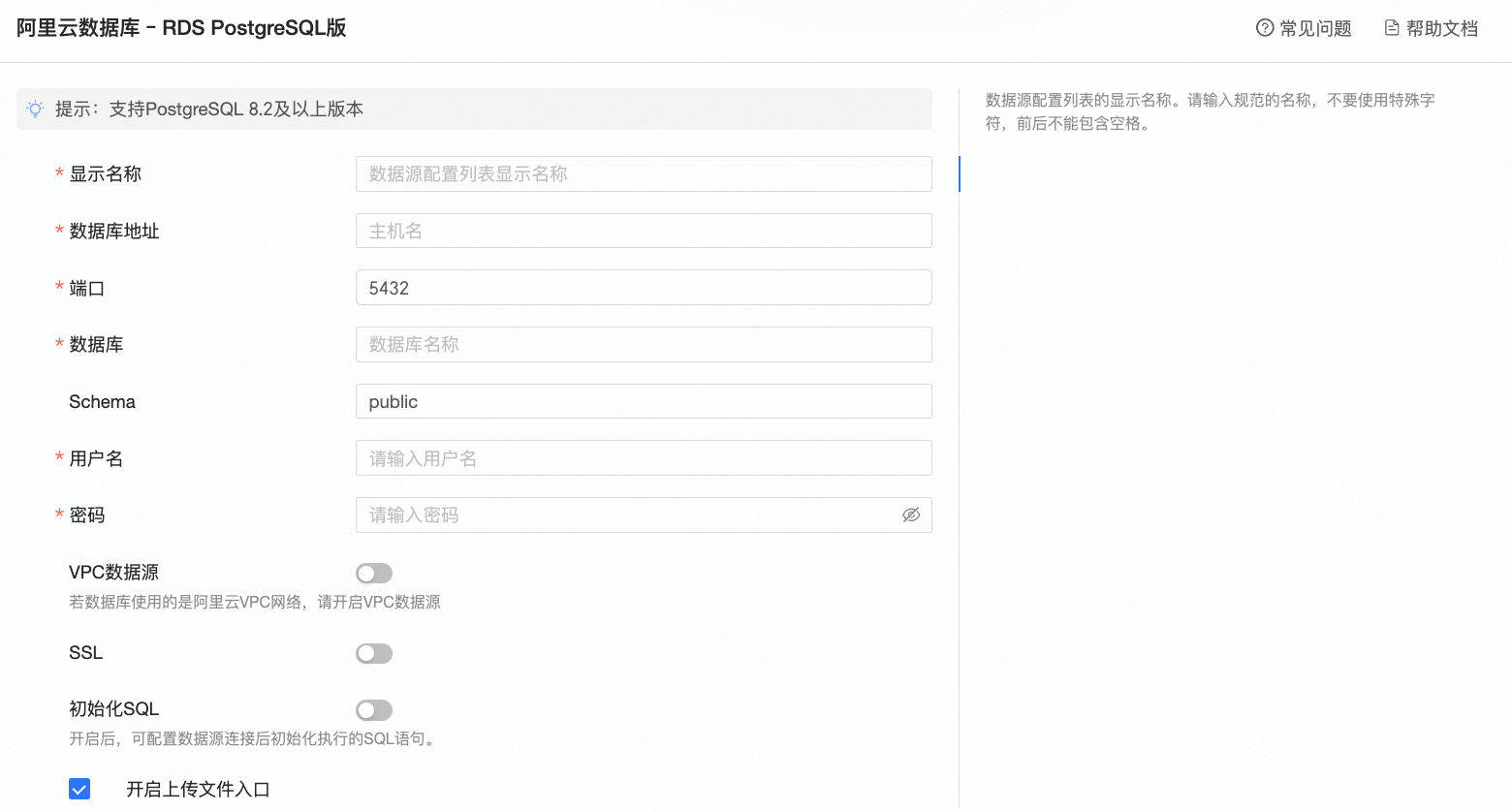
名称
描述
显示名称
数据源配置列表的显示名称。
请输入规范的名称,不要使用特殊字符,前后不能包含空格。
数据库地址和端口
部署PostgreSQL数据库的外网地址和外网端口(若使用VPC数据源,需填写部署数据库的内网地址和内网端口)。
请登录RDS管理控制台,在基本信息区域单击查看连接详情,获取内外网地址和内外网端口。

如果您界面上没有显示外网地址,请单击申请外网地址,获取地址和端口。请参见查看或修改连接地址和端口。
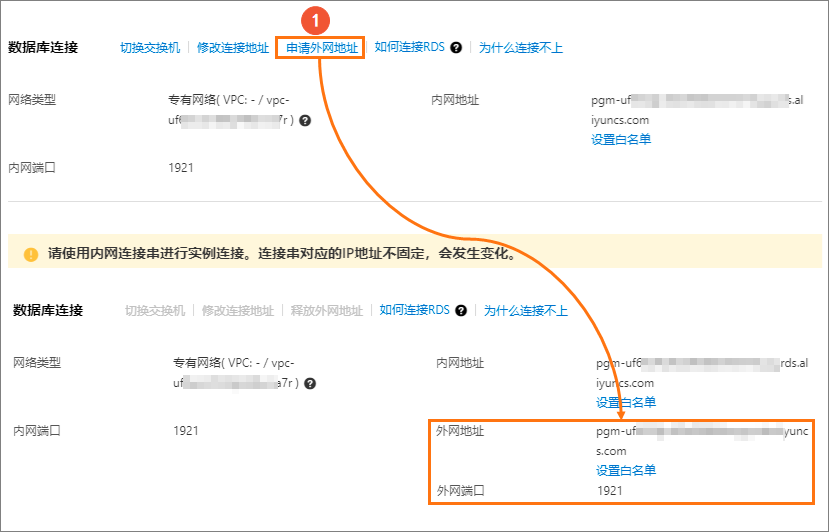
数据库
部署PostgreSQL数据库时自定义的数据库名称。
请登录RDS管理控制台,在数据库管理中,获取数据库名称。
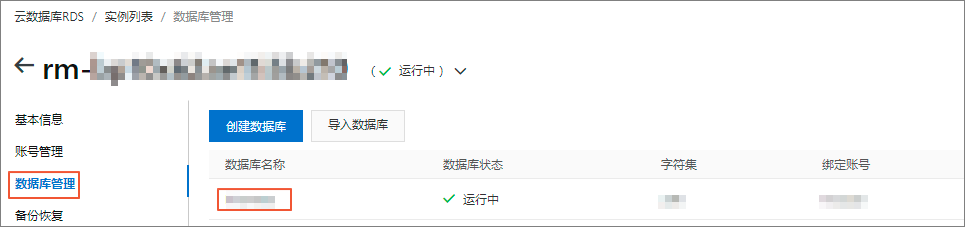
Schema
PostgreSQL数据库的Schema名称。
用户名和密码
登录PostgreSQL数据库的用户名和密码。
VPC数据源
当使用阿里云VPC网络时,请选中VPC数据源并配置如下参数:
购买者AccessId和购买者AccessKey:具备目标PostgreSQL数据库管理权限的AccessKey ID和AccessKey Secret。请确保该账号拥有目标实例的Read权限。此外,若具有Write权限,系统将自动添加白名单,否则需要您手动添加。相关操作说明请参见创建自定义权限策略。
您可以登录RAM控制台,获取AccessKey ID和AccessKey Secret。

实例ID和区域:PostgreSQL数据库的实例ID和所在区域。
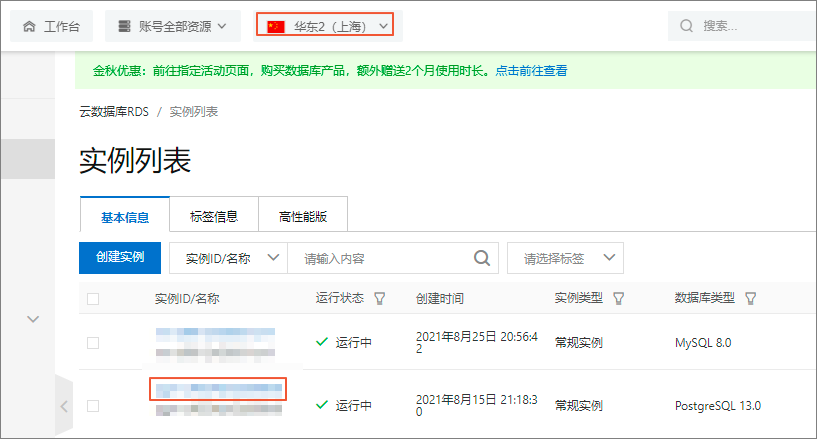
说明选中VPC数据源,数据库地址和端口需填写内网地址和内网端口。
SSL
如果目标数据源已配置SSL,您可以选中安全协议SSL,从而保护数据安全。
初始化SQL
开启后,可配置数据源连接后初始化执行的SQL语句。
每次数据源连接后初始化执行的SQL语句,只允许SET语句,语句之间以分号分割。
开启上传文件入口
开启后支持上传文件。
单击连接测试,进行数据源连通性测试。
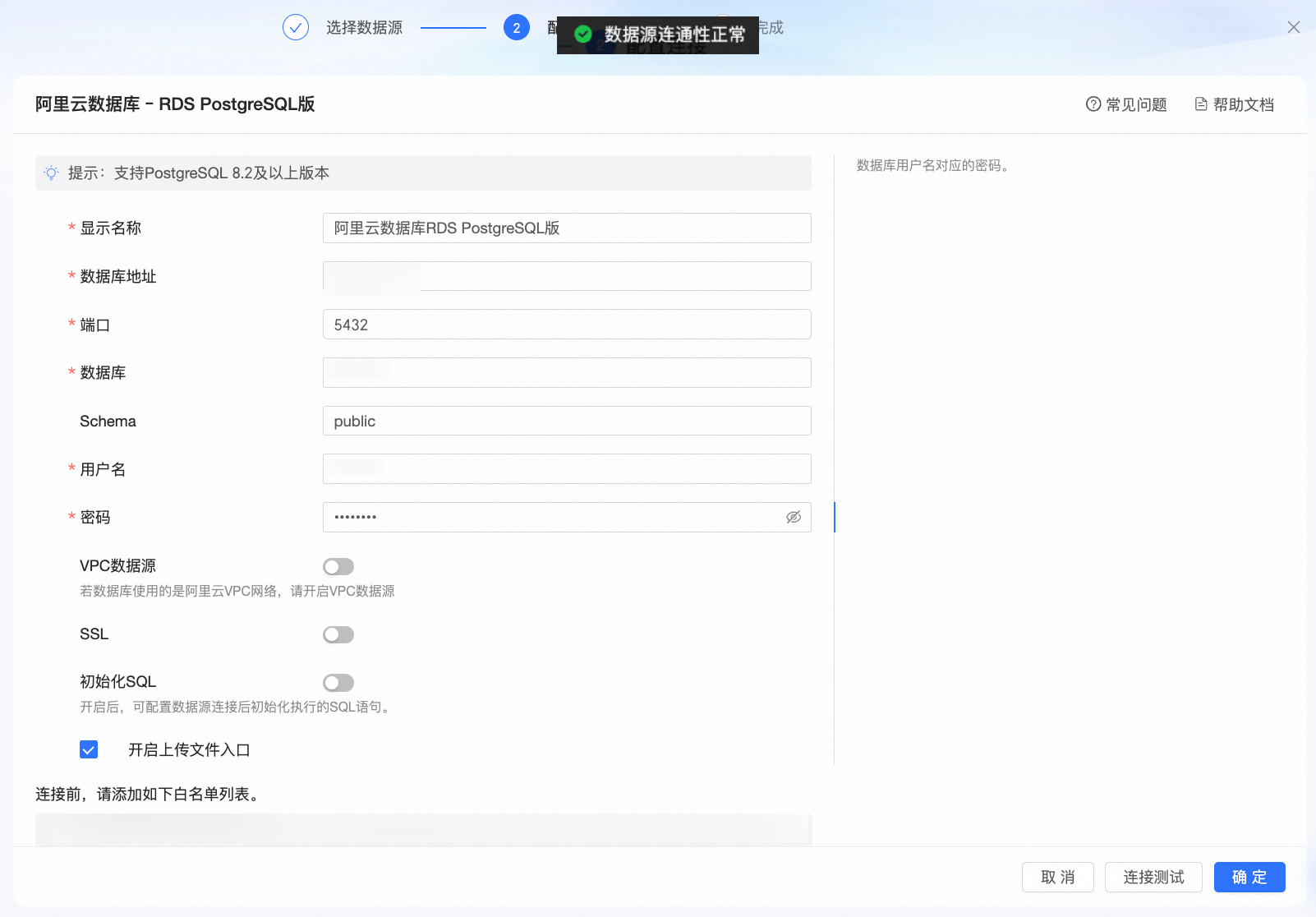
测试成功后,单击确定,完成数据源的添加。
后续步骤
创建数据源后,您还可以创建数据集并分析数据。
将PostgreSQL数据库中的数据表或自建的自定义SQL添加到Quick BI,请参见创建数据集。
钻取并深度分析数据,请参见步骤三:钻取设置与展示。
